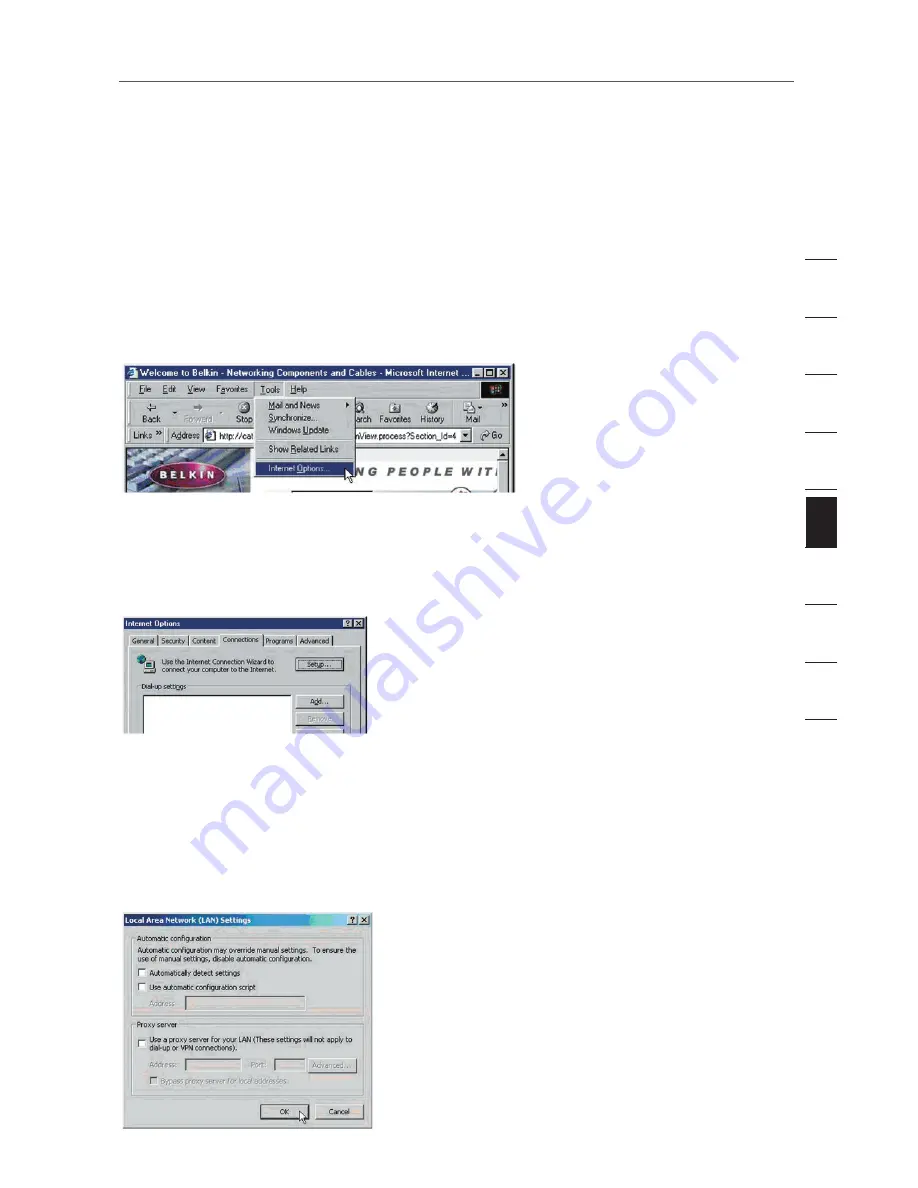
55
55
Empfohlene Browser-Einstellungen
Normalerweise können Sie die Browser-Einstellungen unverändert lassen. Wenn es
beim Zugriff auf das Internet oder die Webgestützte Erweiterte Benutzeroberfläche
zu Problemen kommt, können Sie jedoch auf die empfohlenen Einstellungen in
diesem Abschnitt zurückgreifen.
Microsoft Internet Explorer 4.0 (oder höher)
1.
Starten Sie Ihren Webbrowser. Wählen Sie „Extras” und die Funktion
„Internetoptionen”.
2.
Im Fenster Internetoptionen stehen drei Optionen zur Auswahl: „Keine
Verbindung wählen”, „Nur wählen, wenn keine Netzwerkverbindung besteht”
und „Immer Standardverbindung wählen”. Wenn die Optionen verfügbar sind,
aktivieren Sie „Keine Verbindung wählen”. Wenn die Optionen nicht verfügbar
sind, fahren Sie mit dem nächsten Schritt fort.
3.
Klicken Sie auf die Registerkarte „Verbindungen”, und wählen Sie „LAN-
Einstellungen...”.
4.
Stellen Sie sicher, dass keine der folgenden Optionen aktiviert ist:
„Automatische Suche der Einstellungen”, „Automatisches Konfigurationsskript
verwenden” sowie „Einen Proxyserver verwenden”. Klicken Sie auf „OK”.
Klicken Sie im Dialogfeld „Internetoptionen” abermals auf „OK”.
K
ap
ite
l
2
1
3
4
5
6
7
8
9
10
11
Summary of Contents for F5D7632EA4A
Page 1: ...User Manual F5D7632ea4A ADSL2 Modem with Wireless G Router EN FR DE NL ES IT ...
Page 85: ...Manuel de l utilisateur F5D7632ea4A Modem ADSL2 avec Routeur Sans Fil G EN FR DE NL ES IT ...
Page 253: ...Handleiding F5D7632ea4A ADSL2 modem met ingebouwde draad loze G router EN FR DE NL ES IT ...
Page 337: ...Manual del usuario F5D7632ea4A Módem ADSL2 con router inalámbrico G EN FR DE NL ES IT ...
Page 420: ...Manuale d uso F5D7632ea4A Modem ADSL2 con Router G Wireless EN FR DE NL ES IT ...
















































